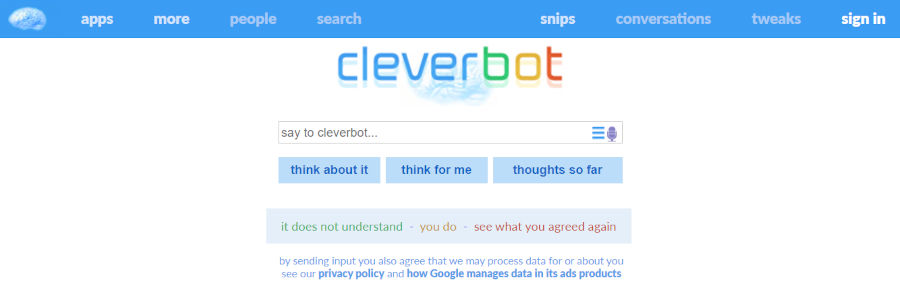- Consulente SEO e Webmaster Freelance
- +39 347 9715833
- info@gubitosapierfranco.it
Come aggiungere un account a Gmail
Come aggiungere un account a Gmail

Se hai cercato su Google come aggiungere un account a Gmail, è probabile che tu già abbia un account Gmail e vuoi collegarlo ad un altro account anche non Gmail (Libero, Hotmail, Yahoo ecc…) quindi non spiegherò le basi di come creare un account Gmail ma solo come aggiungerne uno ad un account esistente.
L’aggiunta di un account (anche non Gmail) ad il tuo già esistente, offre molti vantaggi e, a volte, semplifica la gestione delle Email.
La praticità è uno dei vantaggi che spiegano il perché sia conveniente aggiungere un nuovo account ad uno già esistente.
Se hai più account separati per il lavoro e per il tempo libero, è possibile gestirli tutti con un semplice username e password: quello del tuo account principale.
Quindi puoi controllare la posta elettronica di lavoro, senza dover accedervi, quando sei in vacanza e fuori dagli orari lavorativi.
Aggiungere un account a Gmail è facile e veloce da fare, e ti eviterà la perdita di tempo che si ha nel passare da un account all’altro.
Come aggiungere un account a Gmail
Come prima cosa devi accedere al tuo account con username e password, una volta entrato nel tuo account dovrai cliccare in alto a destra sul simbolo della rotellina meccanica e successivamente cliccare su “impostazioni”
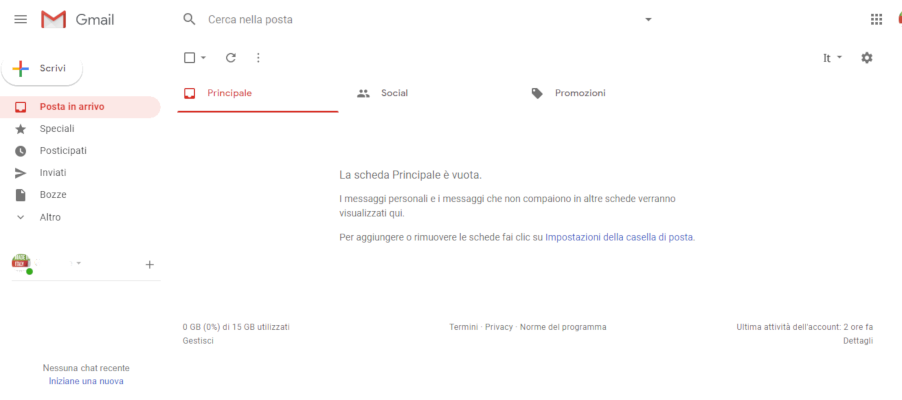
Una volta dentro, selezionare dal menu intermedio la voce “Account e importazione” e poi dalla sezione “controlla la posta da altri account” cliccare “aggiungi un account email“. A questo punto si aprirà una finestrella dove bisognerà inserire email da gestire con username e password dell’account da importare e successivamente saranno richiesti i parametri per la configurazione di POP / IMAP (per ricezione posta) e SMTP (per invio posta) che sono recuperabili da hosting dove viene gestita la posta (aruba, register, keliweb ecc…)
Riporta il codice di controllo inviato alla tua email
Una volta inserite le credenziali esatte verrà inviato un messaggio con un codice all’email da controllare.
Dovrà essere riportato nella finestrella dedicata e cliccando su “verifica“, se tutto è andato come doveva andare, ti troverai una cartella nuova con il nome dell’email importata.
Potrai cosi sia ricevere che inviare email a nome del’email importata direttamente dal tuo account principale.